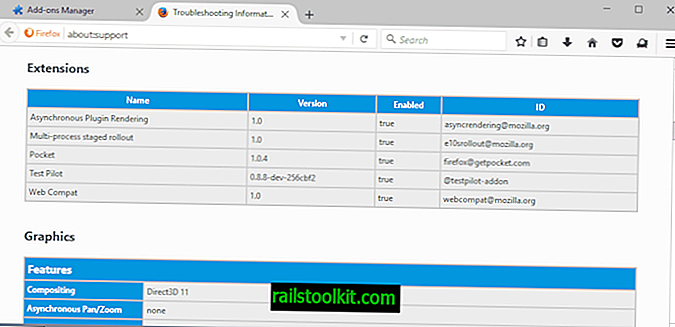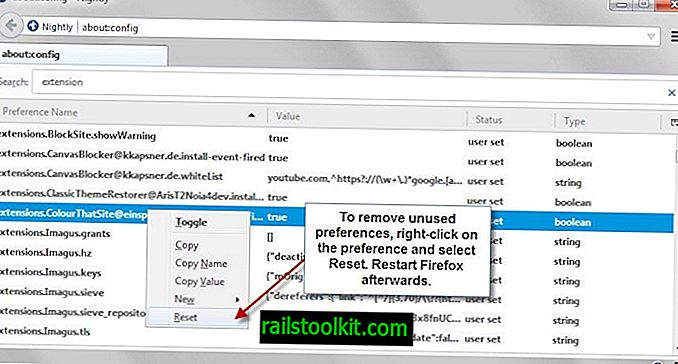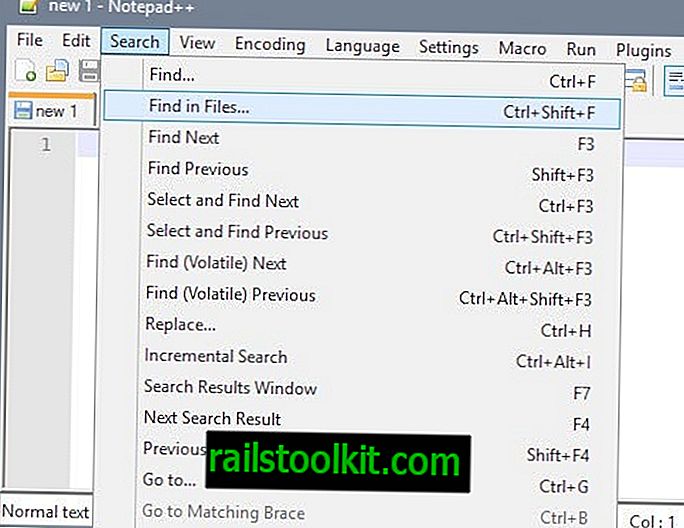StopUpdates10 ir bezmaksas programma Microsoft Windows 10 operētājsistēmai, kas maina dažus sistēmas iestatījumus, lai mērķa ierīcē bloķētu Windows atjauninājumus.
Lai gan parasti nav laba ideja bloķēt atjauninājumu instalēšanu, jo jūs bloķējat gan kritiskos, gan drošības atjauninājumus, dažreiz tas var būt nepieciešams kā pagaidu pasākums.
Jaunais kumulatīvais atjauninājumu raksturs ieviesa pieeju “pilnīgi vai neko” atjauninājumiem; vairs nav iespējams bloķēt specifiskus atjauninājumus ar problēmām. Vienīgā iespēja lietotājiem un administratoriem ir uz laiku bloķēt visus atjauninājumus, līdz problēmas tiek atrisinātas.
Tas nav tālu no ideāla, jo, bloķējot atjauninājumus, jūs varat bloķēt svarīgus drošības atjauninājumus.
Piezīme : Microsoft arī 2016. gadā mainīja atjauninājumu shēmu uz apkopojuma atjauninājumiem Windows 7 un Windows 8 sistēmās (un servera variantos).
Windows 10 komplektācijā ir iekļautas opcijas, kā atlikt atjauninājumu instalēšanu. Šim nolūkam varat izmantot lietotni Iestatījumi, grupas politiku vai reģistru.
StopUpdates10

StopUpdates10 izveido reģistra atslēgas, kas tiek izveidotas, kad iestatāt ar atjaunināšanu saistītās politikas, lai bloķētu Windows atjauninājumus ierīcē, kurā darbojas programma.
Lietojumprogramma pārbauda pašreizējo sistēmas statusu palaišanas laikā un interfeisā, pamatojoties uz šo sākotnējo testu, parāda vai nu pogu "apturēt Windows atjaunināšanu", vai arī pogu "Atjaunot Windows atjauninājumus".
Noklikšķinot uz pogas Windows atjauninājumi, dati tiek reģistrēti reģistrā, kas bloķē atjaunināšanas funkcionalitāti. To var pārbaudīt, atverot Windows atjauninājumus lietotnē Iestatījumi un noklikšķinot uz pogas Pārbaudīt atjauninājumus. Pēc atjauninājumu bloķēšanas tiek parādīta kļūda.
Atjaunināšanas funkcionalitāti var atjaunot jebkurā laikā, atlasot opciju “atjaunot Windows atjauninājumus”, kas nāk ar programmu. Vēl viena iespēja, kas jums ir, ir atinstalēt programmu, jo tā noņems iestatījumus sistēmas noņemšanas laikā.
Administratori var palaist programmu ar komandrindas parametriem.
- StopUpdates10.exe / atspējot
- StopUpdates10.exe / atjaunot
Abi ir jāvada ar paaugstinātām tiesībām.
Programmas atjauninājumi
StopUpdates10 izstrādātājs kopš sākotnējās izlaišanas ir publicējis vairākus programmas atjauninājumus. Ievērības cienīgas jaunās funkcijas līdz versijai 2.5.55 ir:
- Atjauniniet Windows Defender parakstus un bloķējiet citus atjauninājumus.
- Iespēja atspējot "atbalsta beigu" paziņojumus datoros ar Windows 7 vai Windows 8.1.
- Pauzēt atjauninājumus līdz 2099. gadam.
- Iespēja bloķēt Windows atjaunināšanas Medic pakalpojumu (WaasMedicSvc), lai tas bloķētu atjaunināšanas pakalpojumu atkārtotu aktivizēšanu.
- Tulkojumi dažādu valodu atbalstam, piemēram, vācu, ķīniešu, Brazīlijas, japāņu vai spāņu.
Noslēguma vārdi
StopUpdates10 dara to, kas it kā būtu jādara: tas bloķē atjaunināšanas funkcionalitāti Windows 10 ierīcēs, kad tā tiek palaista.
Paliek viens jautājums: kam tas paredzēts? Administratori var izvēlēties politikas iestatīt manuāli, jo tas viņiem dod lielāku kontroli un neļauj darboties trešās puses rīkam. Tas atstāj mājas lietotājus; Pro lietotāji var konfigurēt arī politikas, taču ir skaidrs, ka ar StopUpdates10 tas notiek ātrāk.
Es teiktu, ka tā ir laba iespēja mājas lietotājiem, kuri vēlas īslaicīgi bloķēt atjauninājumus sistēmā.
Tagad jūs : vai jūs instalējat atjauninājumus, kad tie parādās, vai arī jūs gaidāt?
Saistītie raksti
- Vai visi Windows 10 lietotāji, kas nav Enterprise, ir beta versijas testētāji?
- Bloķējiet Windows atjauninājumus, izmantojot Windows 10 atjaunināšanas slēdzi
- Microsoft izlaiž rīku, lai bloķētu Windows 10 atjauninājumus
- RebootBlocker: bloķējiet automātisko atkārtotu sāknēšanu operētājsistēmā Windows 10